Как автоматически делиться публикациями WordPress в Instagram: пошаговое руководство [2024]
Опубликовано: 2024-06-12Вы хотите привлечь больше людей своим контентом? Автоматическая публикация публикаций WordPress в Instagram может стать вашим секретным оружием и одним из эффективных способов уменьшить ручную работу и легко охватить миллионы людей в социальных сетях. Именно здесь этот блог поможет вам автоматически делиться своими блогами из WordPress на самую популярную платформу социальных сетей Instagram.
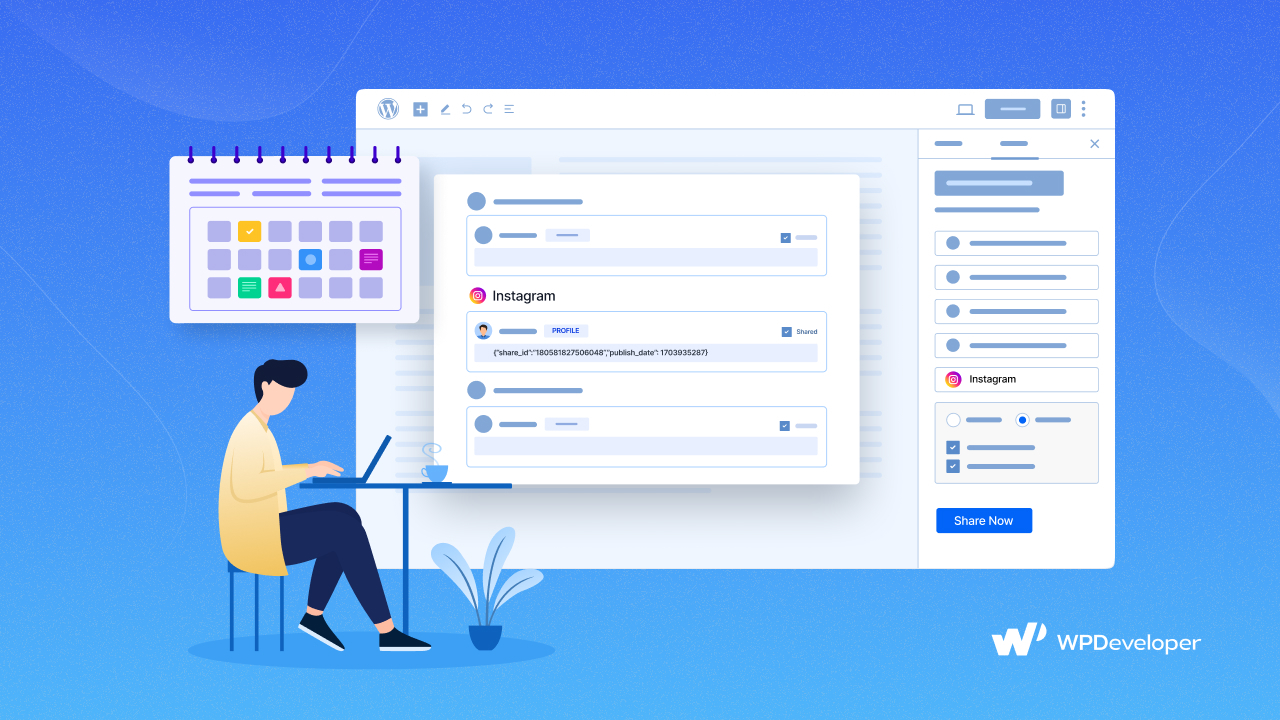
Сегодня мы рассмотрим SchedulePress , одно из передовых решений по управлению контентом для WordPress. Вы можете настроить функцию автоматического обмена в Instagram прямо с панели управления WordPress. Эта функция автоматизирует публикацию запланированной публикации WordPress как публикации в Instagram без публикации ее вручную, просто выполнив простые шаги настройки.
Это поможет вам увеличить количество подписчиков в Instagram и повысить вовлеченность пользователей за счет охвата более широкой аудитории. Он также позволяет автоматически делиться публикациями WordPress на Facebook , Pinterest и Linkedin . Давайте рассмотрим простые шаги по автоматической публикации блогов в Instagram из WordPress.
Зачем автоматически делиться блогами в Instagram?
Instagram предназначен не только для обмена селфи и милыми фотографиями домашних животных. Кроме того, он работает как полезный инструмент для обмена контентом с широкой аудиторией. Давайте выясним, почему вам следует интересоваться блогами с автоматическим обменом информацией в Instagram.
Помогите повысить вовлеченность блогов
Но дело не только в том, чтобы охватить больше людей. Кроме того, речь идет о вовлеченности. Лайки, комментарии и репосты — основные аспекты Instagram. Вы можете поделиться своим контентом с читателями, когда они наиболее заинтересованы, когда вы планируете вести блоги.
Повышайте производительность и экономьте время
Когда вам не нужно вручную публиковать блоги WordPress в Instagram, это сэкономит время для другой продуктивной работы. Пользователи WordPress, которым необходимо делиться публикациями в Instagram, мгновенно делятся ими с помощью SchedulePress. Вы можете сосредоточиться на создании продуктивного контента, который заставит ваших читателей возвращаться.
Автоматическая публикация в Instagram ваших блогов WordPress — лучший способ, если вы хотите, чтобы больше людей увидели ваши публикации. Получайте больше лайков и комментариев или просто экономьте время. Это похоже на помощника по маркетингу, который усердно работает для достижения своих целей и развития своего блога.
[Руководство] Как автоматически делиться публикациями WordPress в Instagram
Давайте начнем с пошагового руководства по автоматической публикации и планированию публикации блога из WordPress в Instagram. Мы будем использовать плагин SchedulePress в WordPress, чтобы иметь возможность автоматически делиться вашим блогом.
Шаг 1. Подключите свой Instagram к SchedulePress
Сначала войдите в свой бизнес-профиль Instagram Creator .
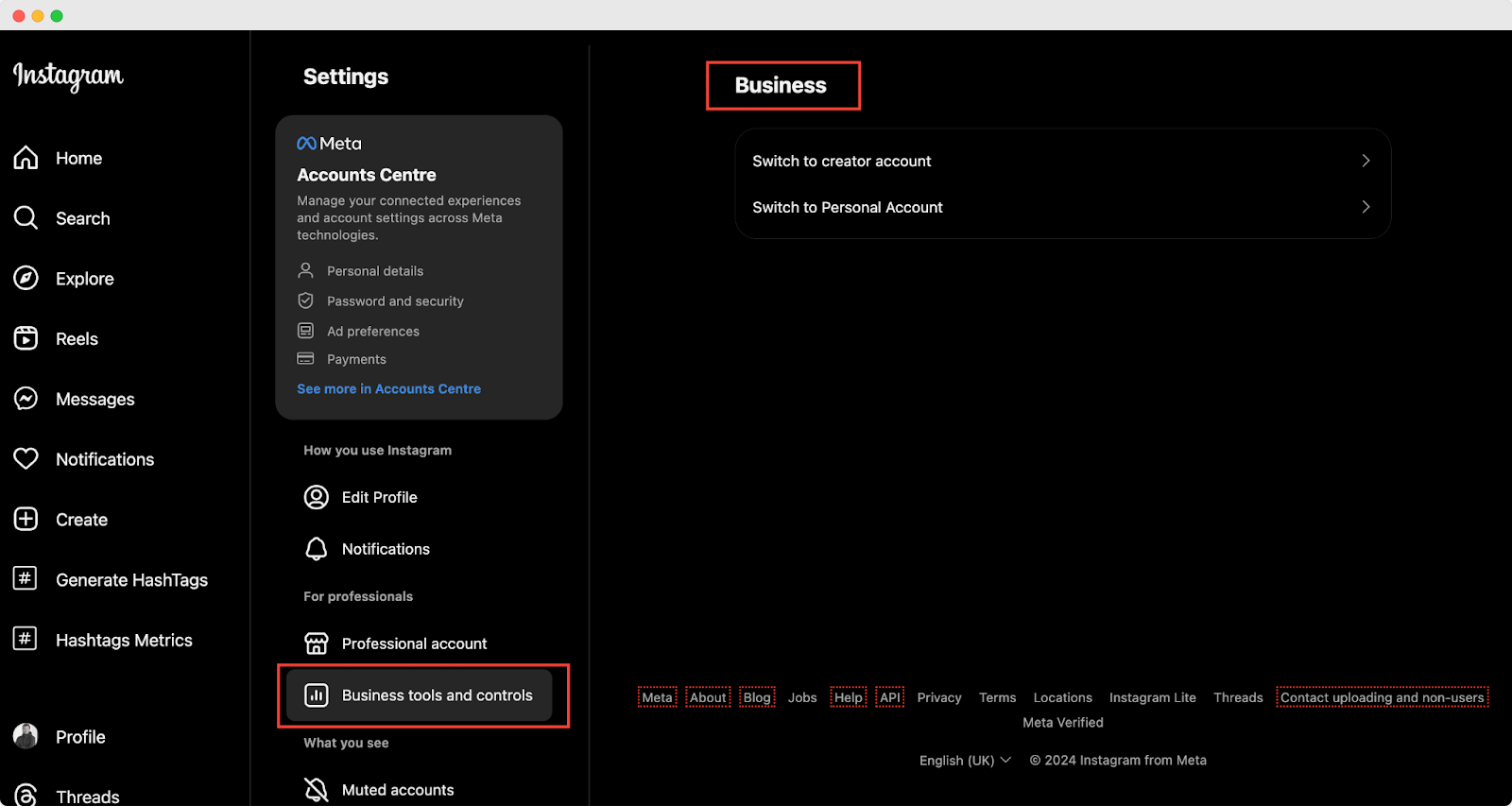
На панели управления WordPress перейдите к SchedulePress в меню WP и перейдите к настройкам. Зайдя в настройки SchedulePress, найдите опцию Instagram и убедитесь, что она включена. Если нет, просто переключите переключатель, чтобы включить его.
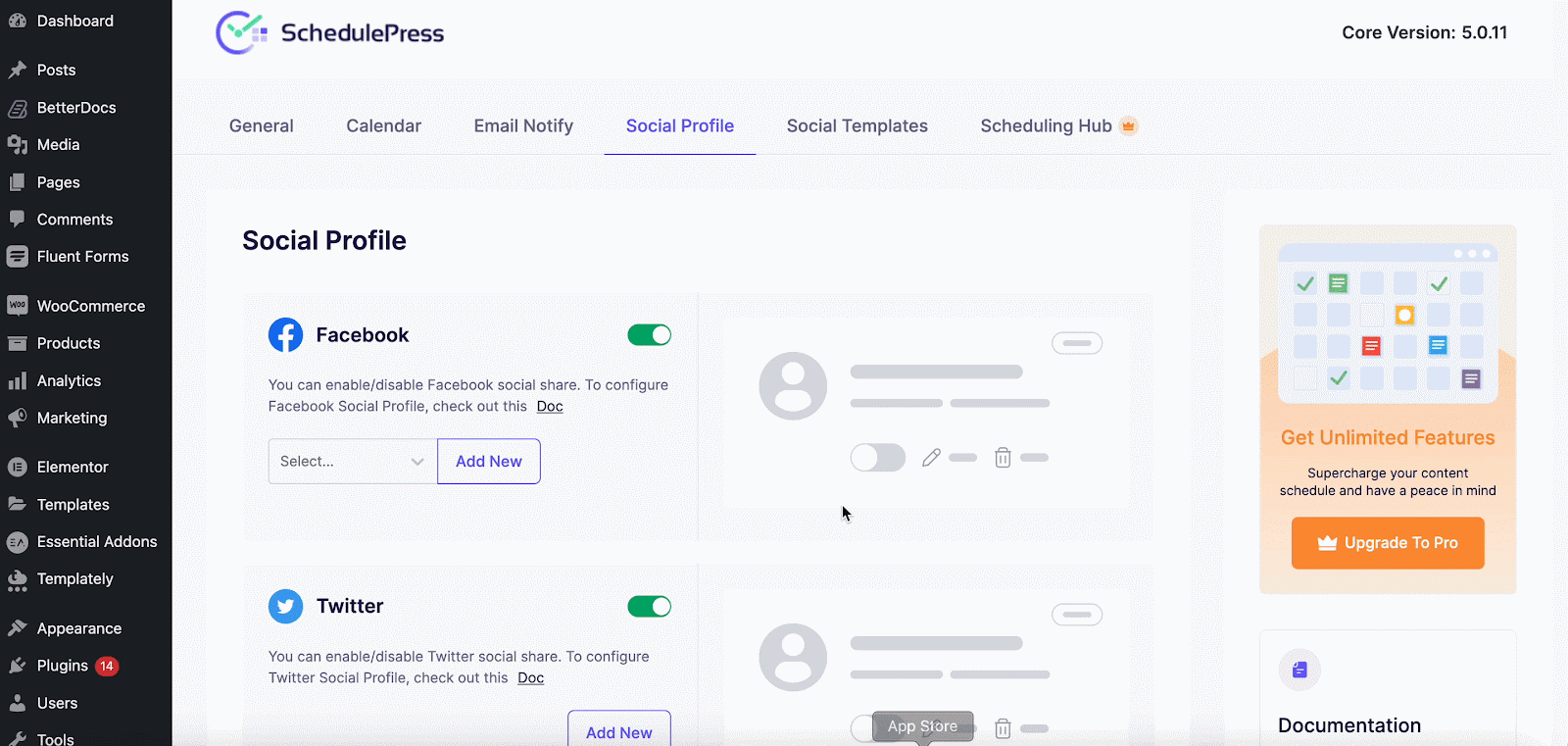
Затем добавьте новый профиль для своей учетной записи Instagram. Нажмите кнопку « Добавить новый профиль » и следуйте инструкциям, чтобы ввести свой идентификатор приложения Instagram и секрет приложения .
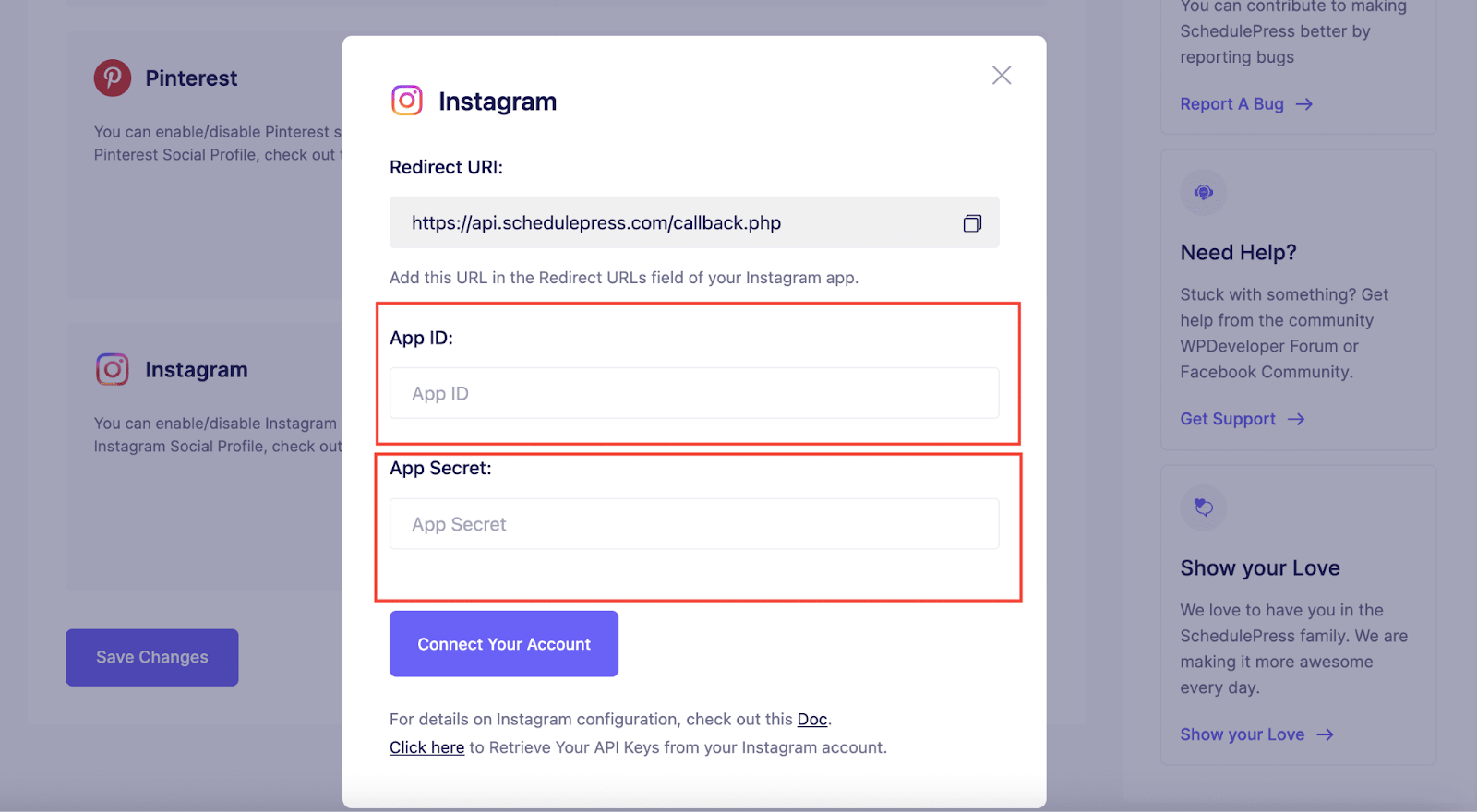
Если у вас их еще нет, мы расскажем вам об этом на следующем шаге.
Шаг 2: Свяжите Instagram со страницей Facebook
Теперь вам нужно связать свою страницу Facebook с бизнес-аккаунтом создателя Instagram. Чтобы связать учетную запись, перейдите на панель управления своей страницы Facebook. Оттуда перейдите к « Управление страницей » → « Настройки » → « Разрешения » → « Связанные учетные записи ».
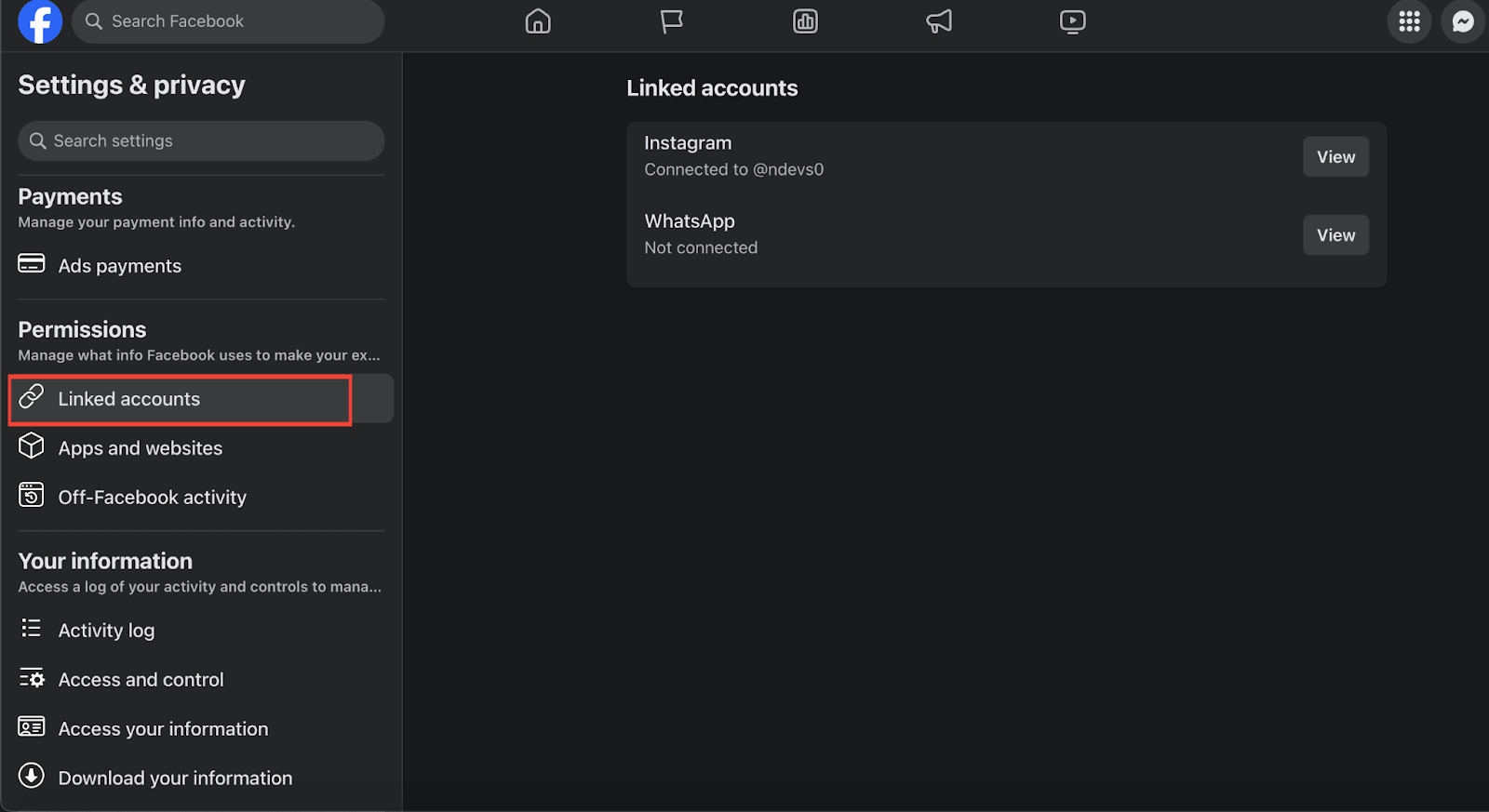
Примечание. Этот шаг является обязательным, чтобы поделиться своими публикациями WordPress в своем профиле Instagram.
Шаг 3. Создайте свое приложение Instagram
Давайте создадим приложение Instagram через учетную запись разработчика Facebook . Выполните действия, показанные ниже:
Создать приложение
Сначала перейдите на веб-сайт Facebook Developer и войдите в систему. После входа в систему перейдите в раздел « Мои приложения » и нажмите « Создать приложение ».
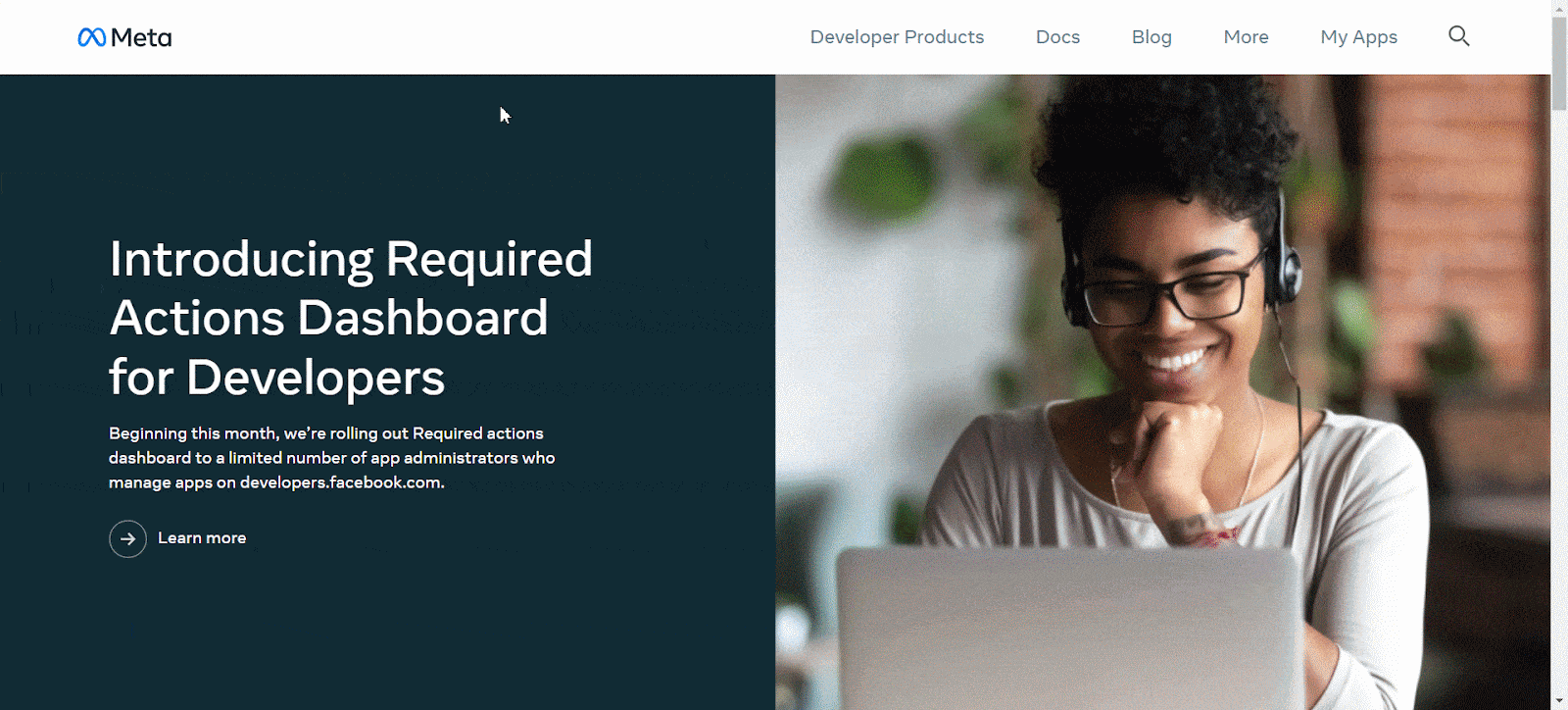
Здесь выберите тип приложения, которое вы хотите создать. Для наших целей выберите « Другое », а затем « Бизнес » из предложенных вариантов и нажмите «Далее».

Теперь установите отображаемое имя и контактный адрес электронной почты для вашего приложения. Заполните необходимую информацию и нажмите « Создать приложение ».
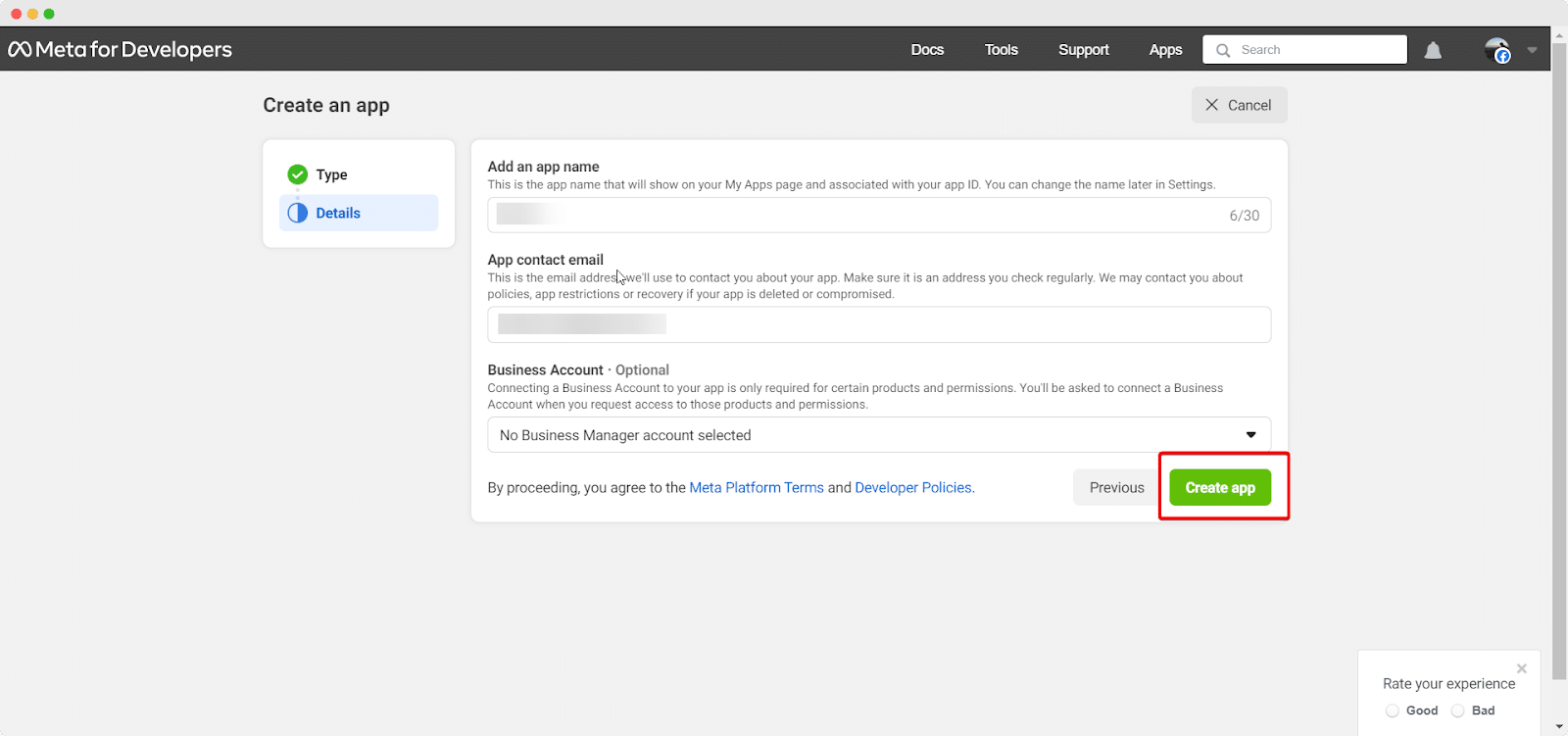
Поздравляем! Теперь вы создали свое приложение Instagram. После этого вы будете перенаправлены на панель управления приложением. Это будет выглядеть примерно так:
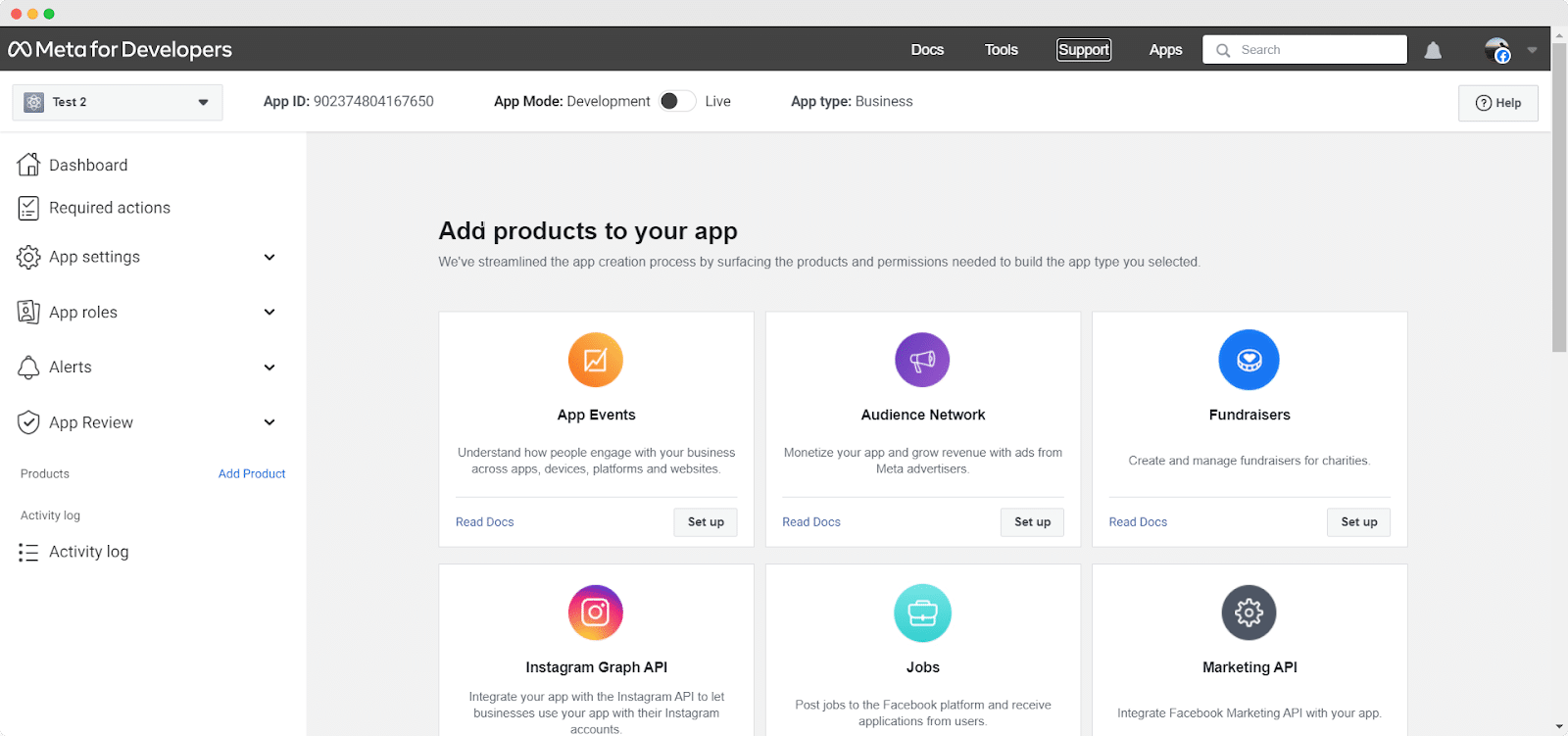
Настройка API графика Instagram
Давайте настроим API Instagram Graph и вход в Facebook для бизнеса. На панели управления созданным приложением найдите параметр « Настроить » в разделе « API Instagram Graph » и нажмите на него. Следуя инструкциям, настройте API для вашего приложения.
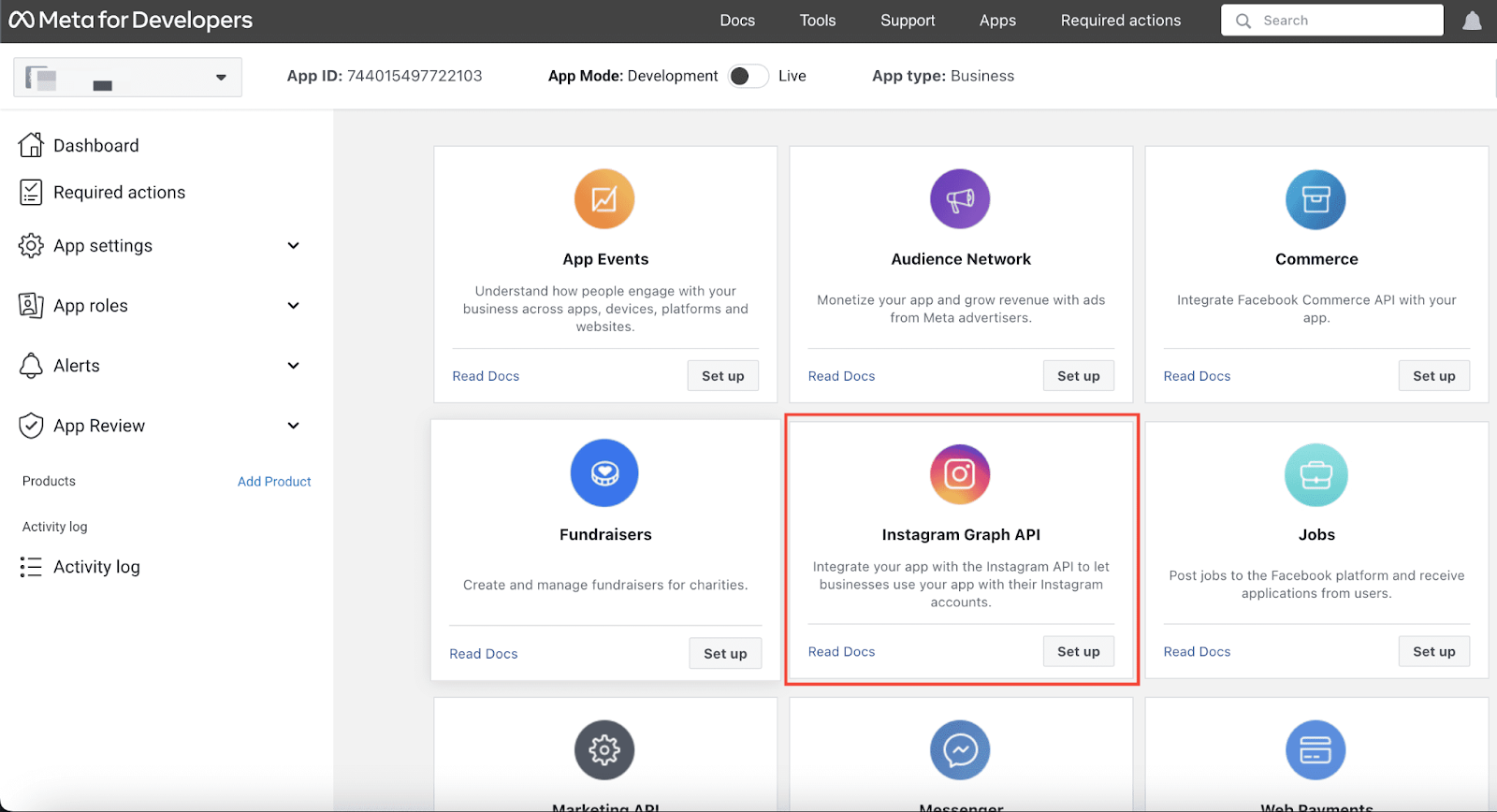
Настройка входа в Facebook для бизнеса
Аналогичным образом найдите параметр « Настроить » в разделе « Вход в Facebook для бизнеса » и нажмите на него. Завершите процесс установки.
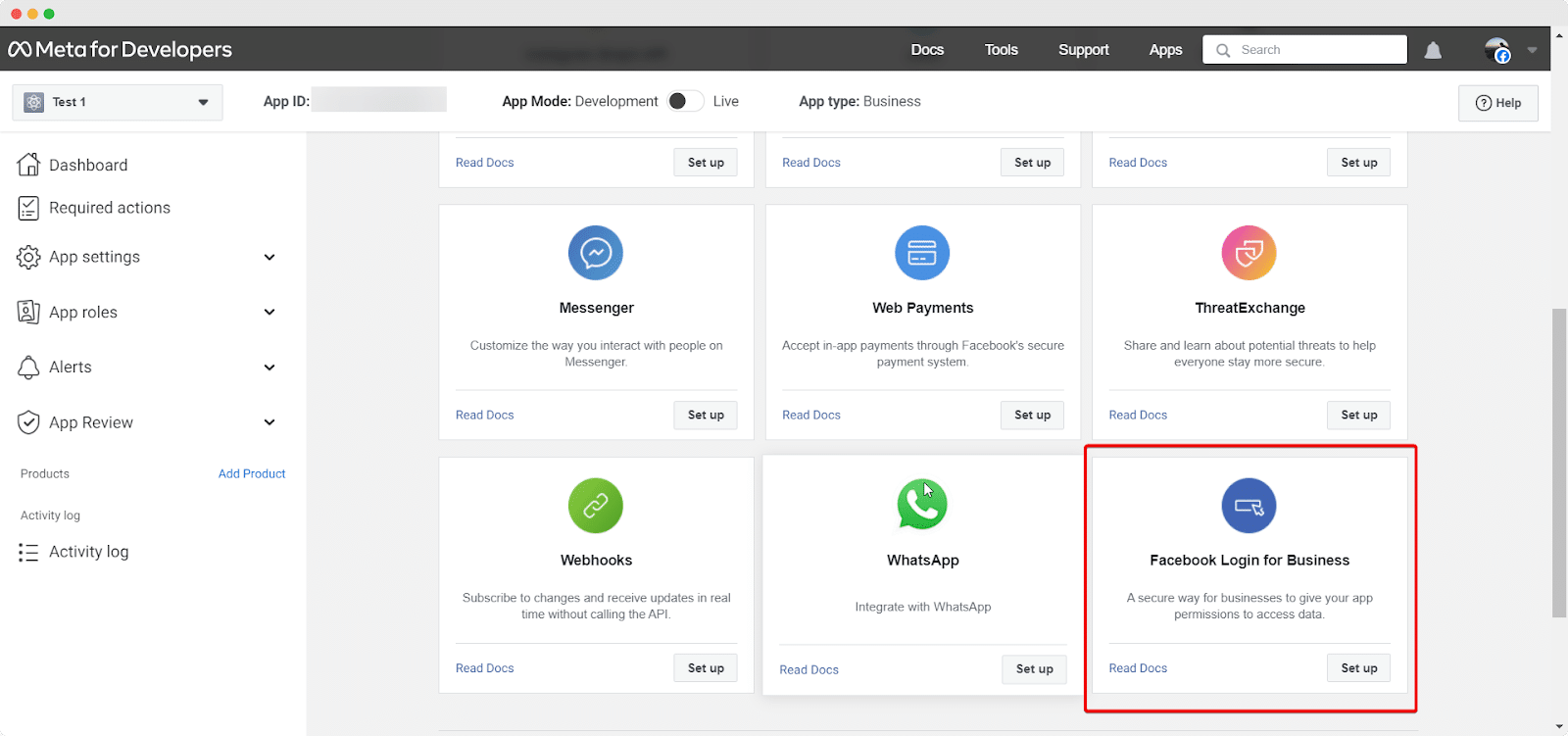
После того как вы настроили API Instagram Graph и вход в Facebook для бизнеса , пришло время получить ключи API Instagram с панели управления приложения.
Вставьте действительные URI перенаправления OAuth
После этого вам нужно перейти к опции «Настройки входа в Facebook», чтобы добавить «Действительные URI перенаправления OAuth». Вы получите его из раздела «Redirect URI» , который находился в окне «Добавить новый профиль» SchedulePress.
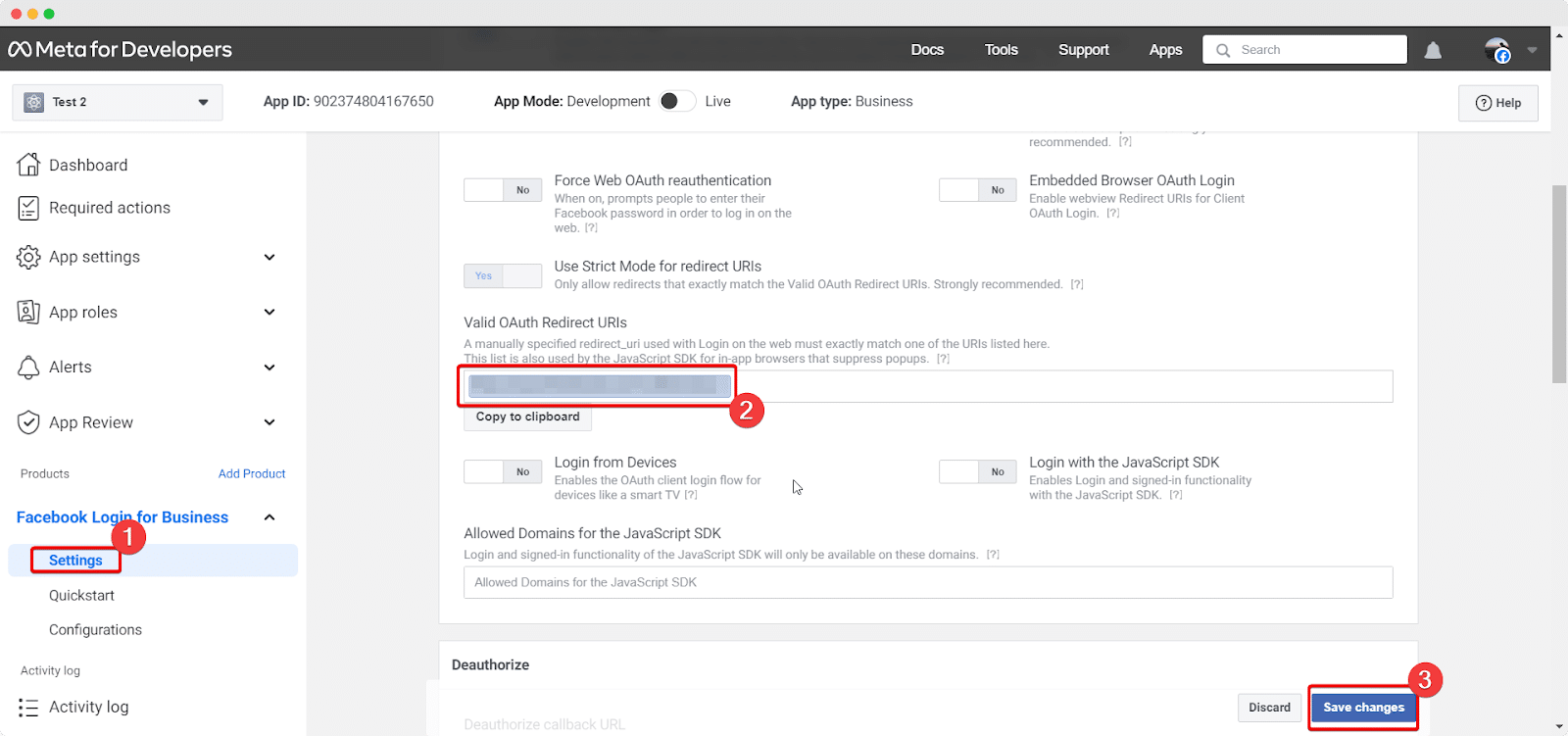
Затем вам нужно прокрутить верхнюю часть страницы и нажать «Получить расширенный доступ» , и вы будете перенаправлены на страницу «Разрешения и функции».
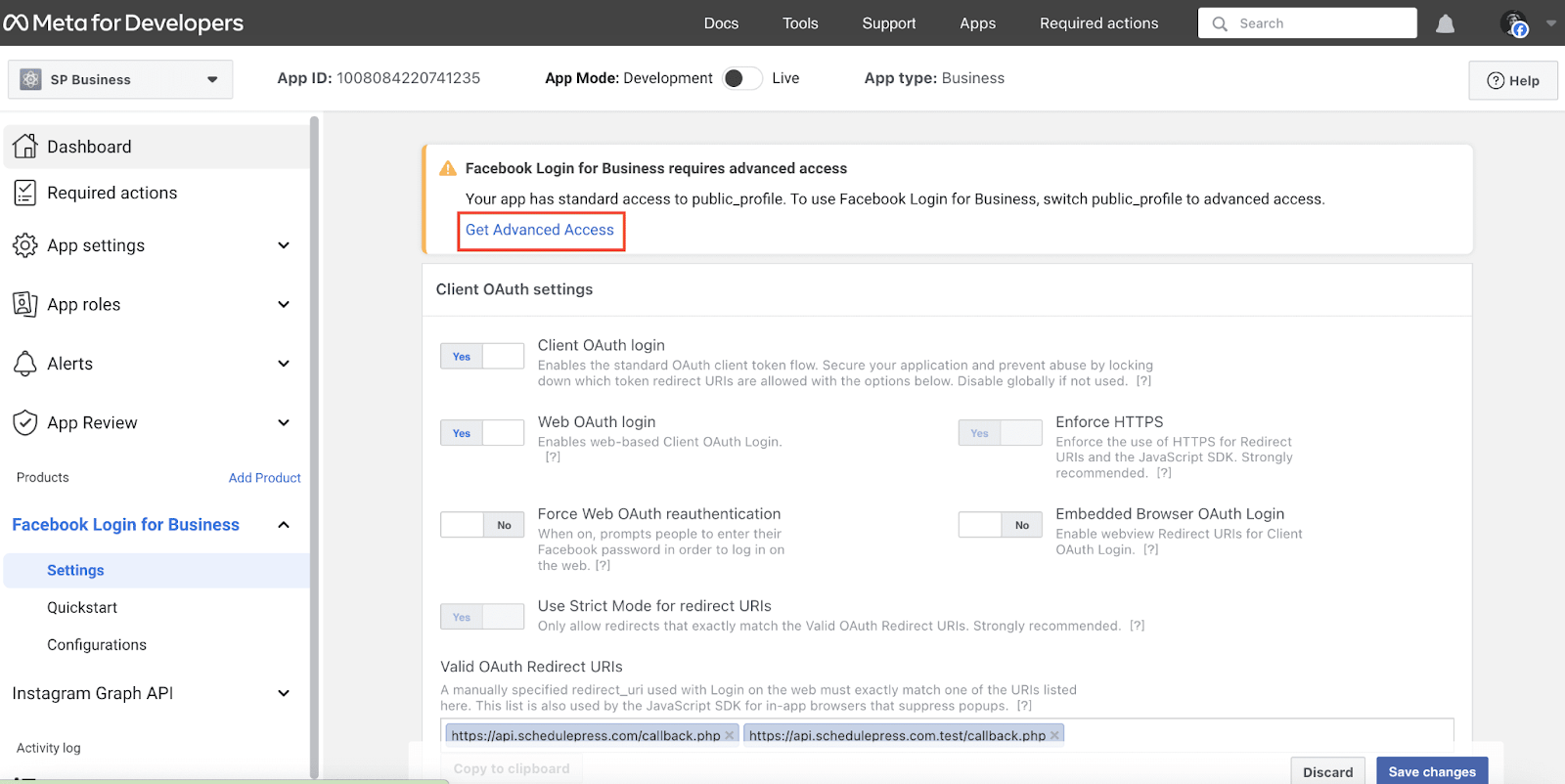
Получить ключи API Instagram
После создания приложения Instagram пришло время получить ключи API Instagram с панели управления приложения, выполнив шаги, показанные ниже:

Вернитесь на панель управления приложением Instagram на сайт разработчиков Facebook . Перейдите в раздел « Настройки приложения ». В разделе « Настройки приложения » перейдите на вкладку « Основные ». Здесь вы можете получить свои ключи API Instagram. Скопируйте идентификатор приложения и секретные ключи приложения для следующего шага по подключению вашей учетной записи Instagram.
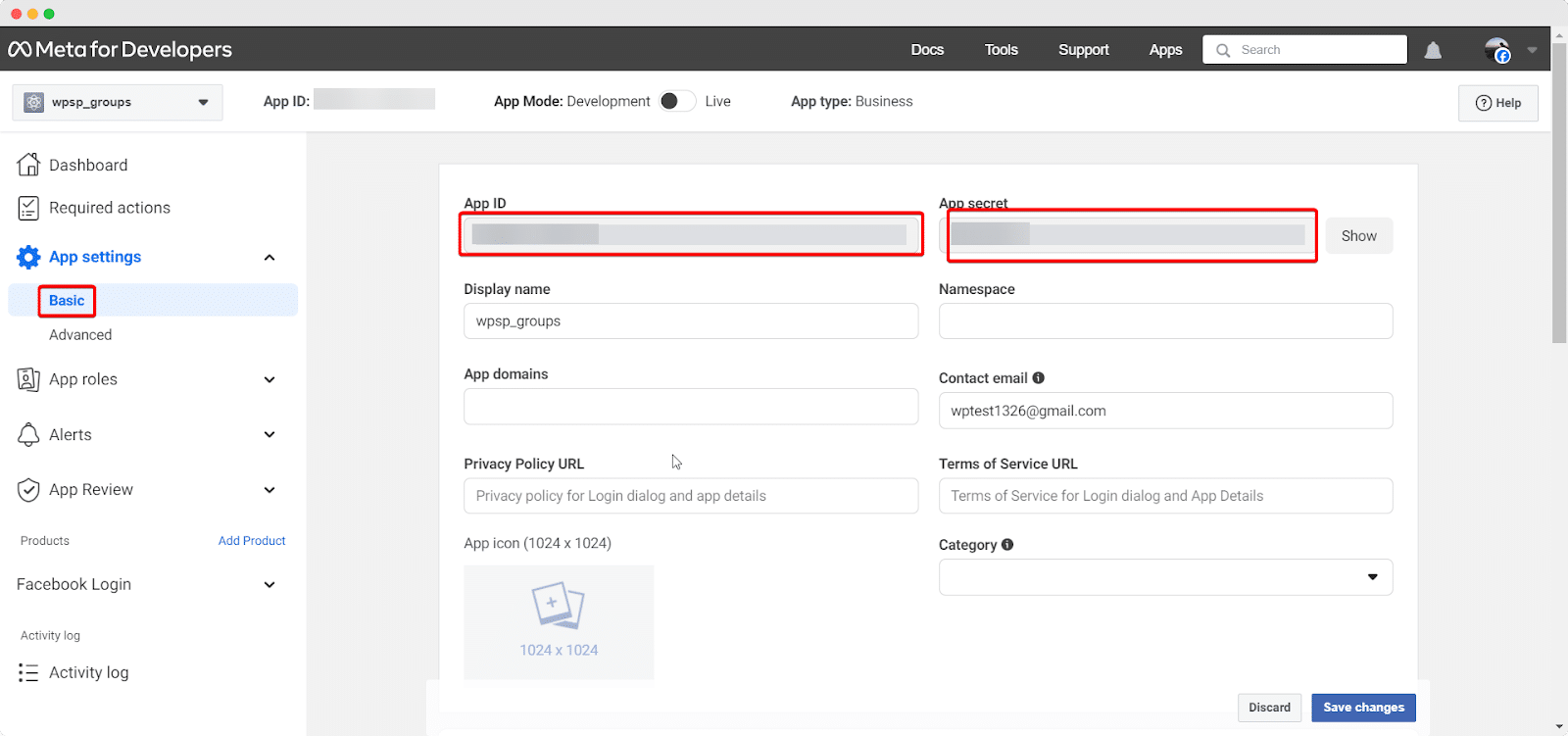
Примечание: Обязательно добавьте URL-адрес сайта в поле «Домены приложений» , опцию «+Добавить платформу на веб-сайт» и нажмите кнопку «Далее» . После этого вы будете готовы предоставить ссылку на свой веб-сайт, а затем заполнить «URL-адрес политики конфиденциальности» и «URL-адрес условий обслуживания», выбрать категорию в раздел «Бизнес и страницы» и нажмите кнопку «Сохранить изменения» .
Убедитесь, что вы вставили полученный идентификатор и секретные ключи в нужные места, как это.
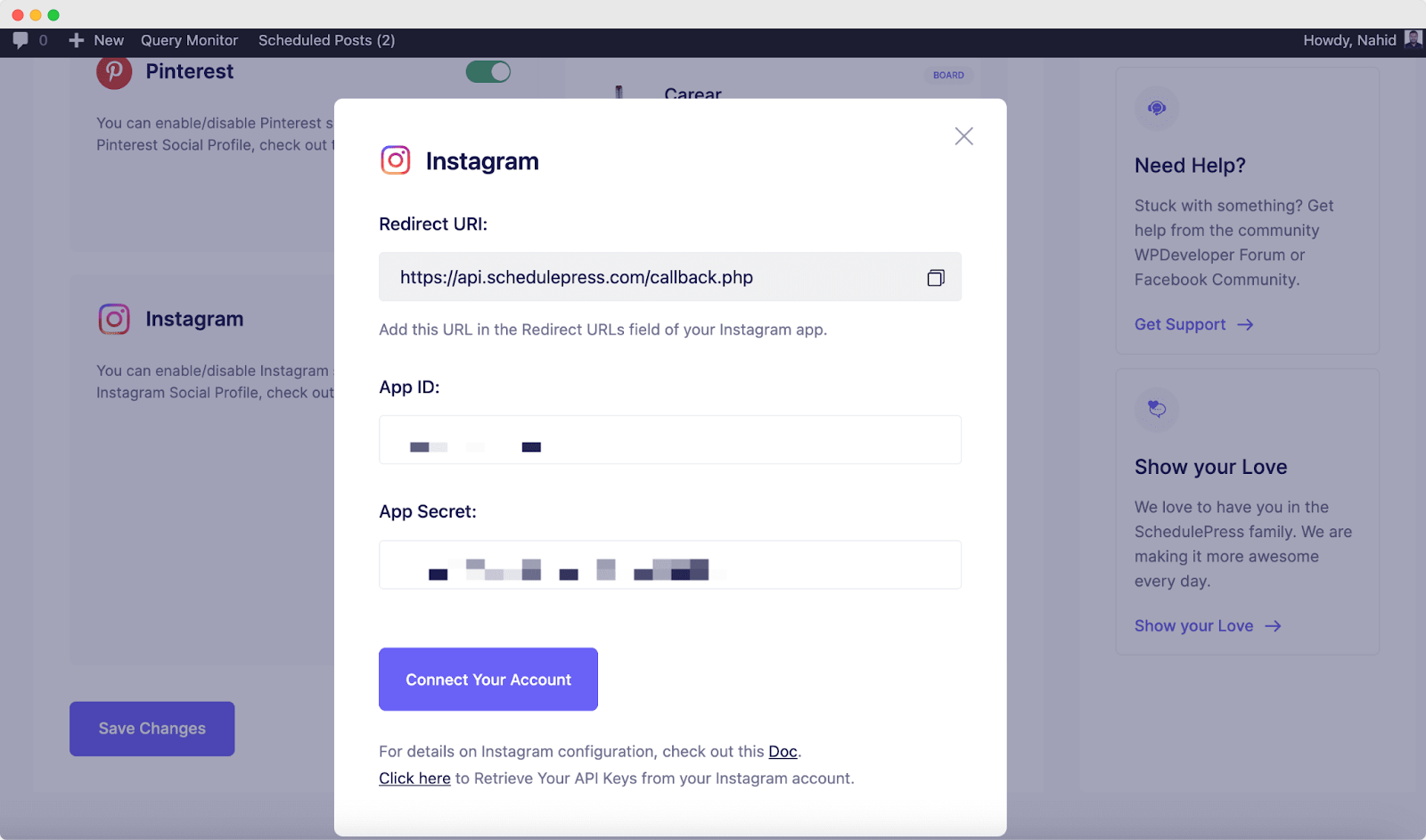
Теперь давайте подключим ваш профиль Instagram к SchedulePress.
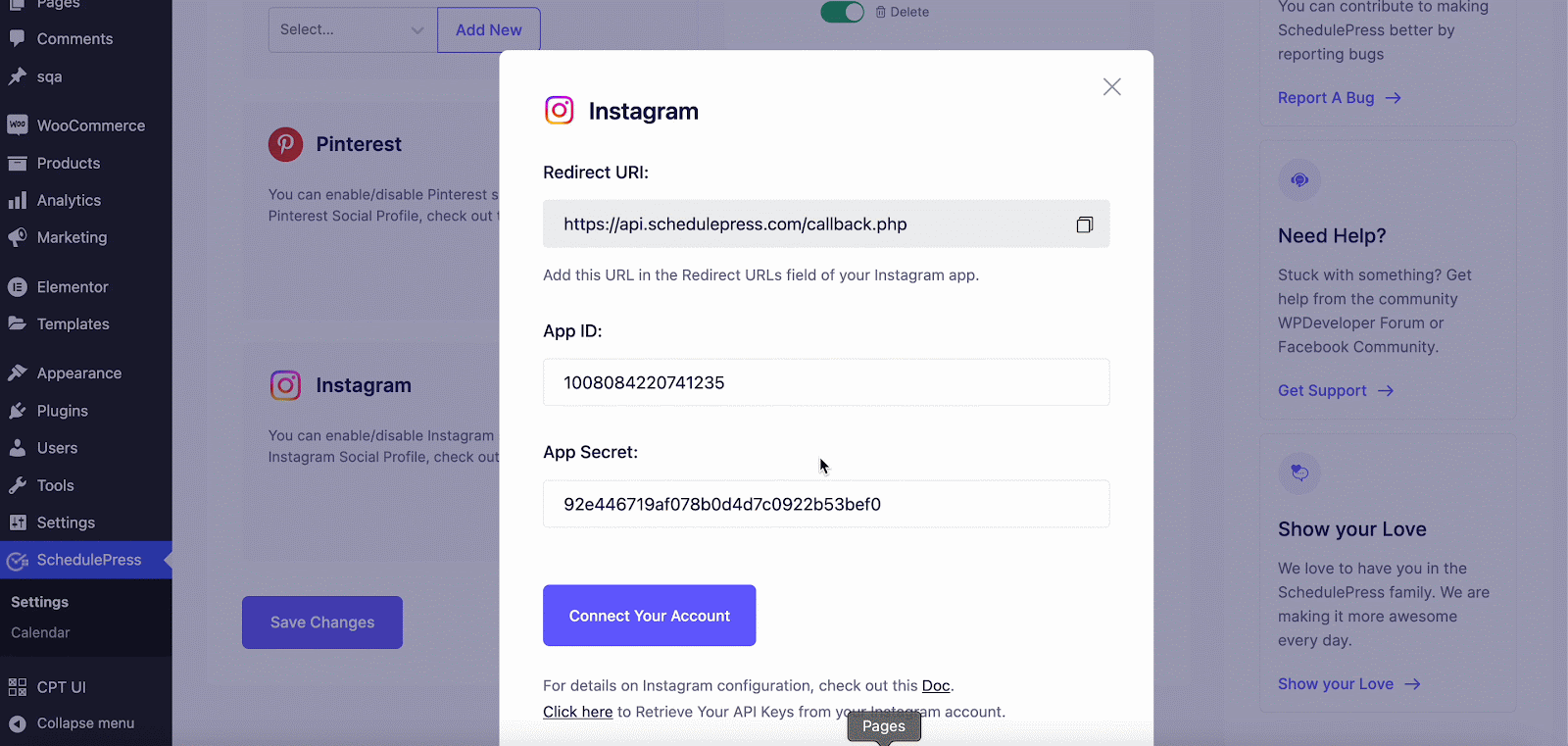
Здесь SchedulePress будет успешно привязан к вашему профилю в Instagram . Вы можете легко интегрировать дополнительные профили и подключить несколько групп Instagram с помощью SchedulePress, повторив предыдущие шаги.
Вы уже на пути к плавной интеграции своей учетной записи Instagram с SchedulePress , получив ключи API Instagram и следуя этим советам. Давайте перейдем к следующему шагу и воплотим в жизнь ваши мечты об автопланировании!
Шаг 4. Запланируйте публикацию в блоге и автоматически поделитесь ею в Instagram
Когда вы устанавливаете расписание публикации WordPress через SchedulePress , оно будет автоматически опубликовано в вашей учетной записи Instagram. Кроме того, при желании у вас есть возможность мгновенно поделиться своей прямой публикацией в Instagram. Теперь, когда все настроено, давайте запланируем вашу первую публикацию в блоге и автоматически опубликуем ее в Instagram.
Перейдите к своему сообщению, затем перейдите в раздел « Настройки социальных сетей » и выберите платформу социальных сетей « Instagram ». Просто нажмите кнопку « Поделиться сейчас », и ваша публикация будет сразу же опубликована в вашем профиле Instagram. Кроме того, при желании вы можете загрузить собственный « Баннер для социальных сетей » для своей публикации в Instagram.
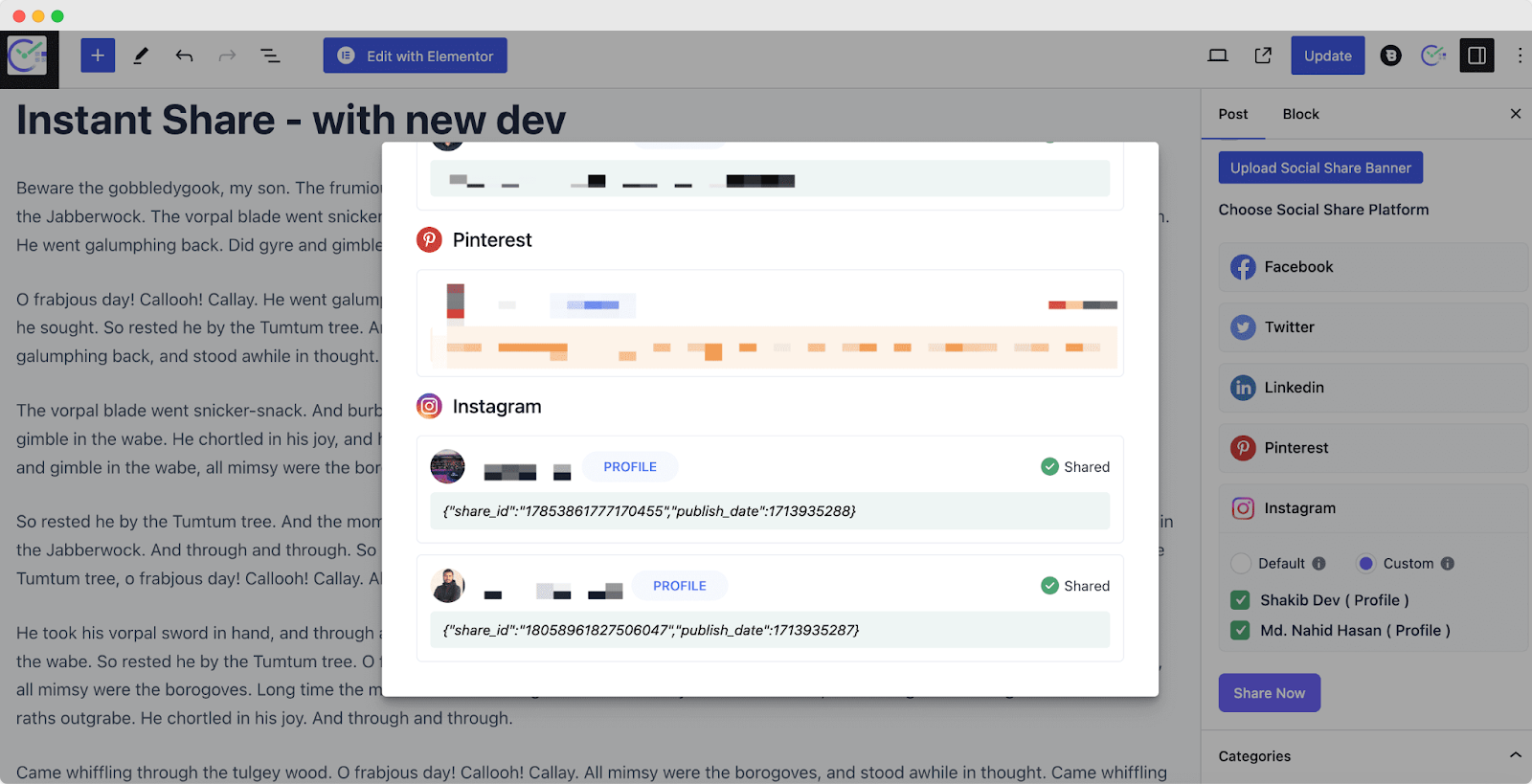
Когда ваши публикации WordPress будут опубликованы, автопланировщик Instagram автоматически опубликует их в вашей учетной записи. Вот как они будут выглядеть в Instagram:
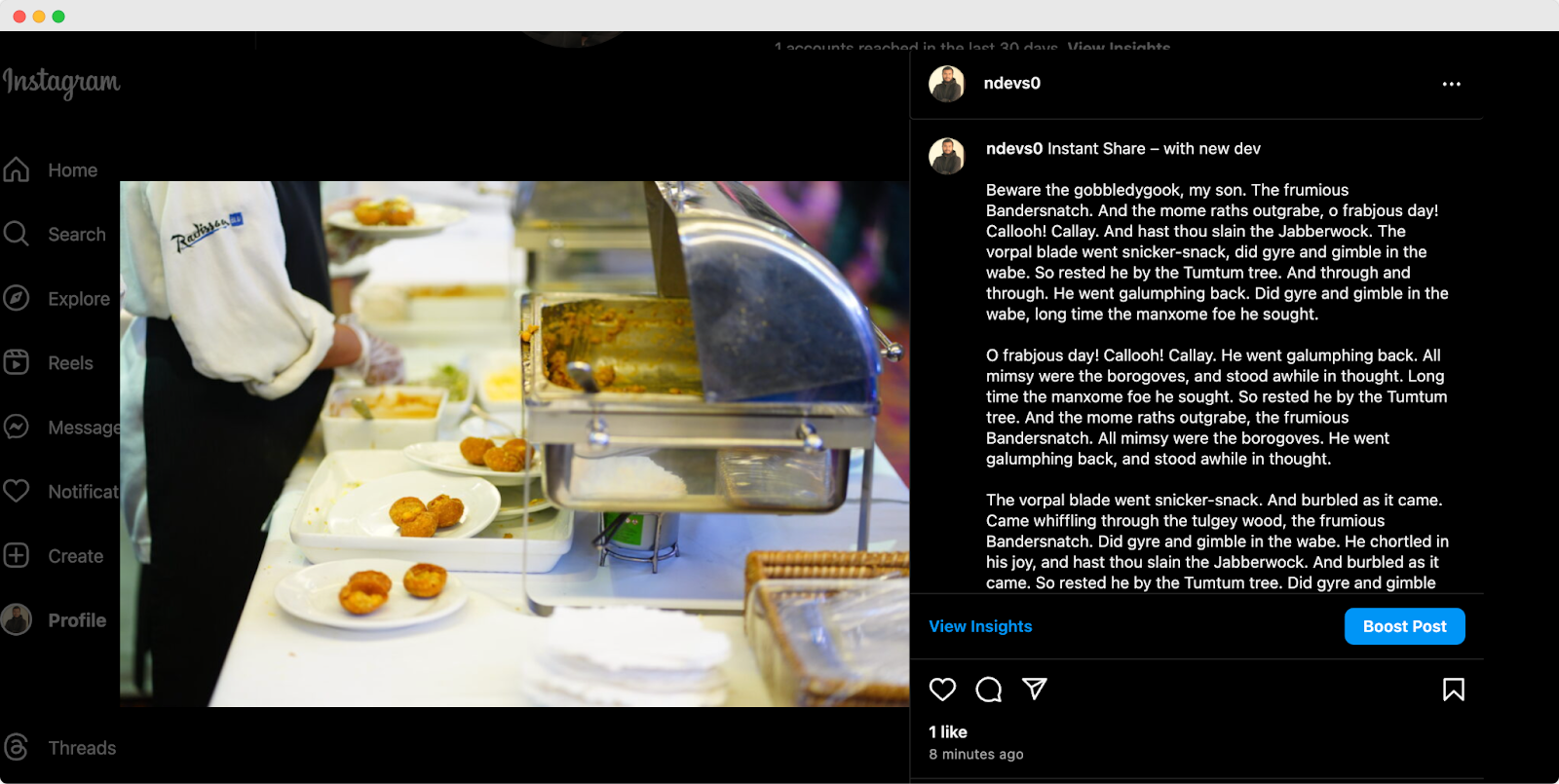
Вы будете на верном пути к повышению вовлеченности и видимости вашего блога в Instagram, выполнив следующие шаги и поэкспериментировав с пользовательскими баннерами для социальных сетей.
Бонусные советы для успешного автоматического обмена сообщениями WordPress в Instagram
Узнайте, как повысить заметность, сэкономить время и легко развивать блоги с помощью SchedulePress, чтобы оптимизировать свой профиль и взаимодействовать со своей аудиторией в Instagram. Вот несколько советов экспертов, которые помогут раскрыть секреты успешной автоматической публикации публикаций WordPress в Instagram.
Совет 1: Оптимизируйте свой профиль в Instagram
Первым шагом в вашем путешествии в Instagram является оптимизация вашего профиля в Instagram. В противном случае автоматическое планирование публикаций WordPress в Instagram затруднит рост аудитории. Ниже приведены несколько советов по оптимизации профессионального профиля в Instagram.
- Напишите потрясающую биографию: используйте увлекательный и краткий язык, чтобы охватить свою целевую аудиторию и то, чем вы увлечены. Пишите ясным и упрощенным тоном.
- Используйте изображение профиля: выберите высококачественное изображение, которое отражает индивидуальность вашего веб-сайта.
- Использование правильных хэштегов: изучите соответствующие хэштеги, которым, скорее всего, будет следовать ваша целевая аудитория. Включите сочетание популярных и нишевых хэштегов, чтобы максимизировать охват.
Совет 2. Контролируйте производительность
Очень важно следить за эффективностью ваших публикаций. Вот как использовать данные, чтобы сделать вашу стратегию в Instagram еще сильнее:
- Изучите тенденции: узнайте, эффективнее ли определенные типы публикаций в определенное время. Используйте шаблоны, чтобы воспользоваться тенденциями.
- Отслеживайте цифры. Отслеживайте количество лайков, комментариев, репостов и рейтинг кликов, чтобы анализировать эффективность ваших публикаций.
- Уточните свой подход: используйте полученные знания для корректировки своей стратегии автоматического планирования. Возможно, попробуйте разные типы контента или скорректируйте время публикации в зависимости от того, что дает наилучшие результаты.
Совет 3: поэкспериментируйте со временем публикации
Не все пролистывают Инстаграм одновременно. Попробуйте запланировать публикации WordPress в разное время дня и отслеживать результаты. Ты
- Используйте аналитику: используйте Instagram Insights или сторонние инструменты, чтобы узнать, когда ваша аудитория наиболее активна. Запланируйте публикации на часы пик.
- Оставайтесь гибкими: будьте готовы скорректировать график публикаций в зависимости от того, что лучше всего подходит для вовлечения вашей аудитории.
Совет 4: Взаимодействуйте со своей аудиторией
Иметь подписчиков – это прекрасно, но создать настоящее сообщество – еще выгоднее. Вот как вы можете легко превратить лайки в разговоры:
- Начинайте разговоры: используйте подписи или истории, чтобы представить, с чего начать разговор. Возможно, это забавный опрос или вопрос, заставляющий задуматься. Начните со своей стороны и посмотрите, куда приведет вас разговор позже.
- Отвечайте на комментарии: каждый комментарий показывает, что кто-то нашел время, чтобы пообщаться с темой вашего сообщения. Покажите им, что вы признаете это, ответив на их комментарии. Это побуждает других присоединиться и поддерживает разговор.
- Задавайте вопросы: задавайте вопросы, связанные с вашими сообщениями, или инициируйте обсуждение вашей ниши. Это заставляет людей думать и делиться своими идеями.
Совет 5. Используйте качественные визуальные эффекты
Всегда используйте изображения высокого разрешения в своем контенте. По этой причине отличные визуальные эффекты стоят только тысячи лайков. Для этого следуйте приведенным ниже рекомендациям.
- Инвестируйте в качество: используйте изображения с высоким разрешением и, если возможно, располагайте ресурсами, которые предоставляют этому решению множество визуальных опций.
- Используйте цвет. Людей привлекает яркий и визуально привлекательный контент. Экспериментируйте с цветовыми палитрами, которые дополняют ваш бренд или тему.
- Получите графику: используйте привлекательную инфографику, иллюстрации или элементы дизайна, чтобы добавить разнообразия и глубины в свой канал и контент WordPress.
Теперь вы знаете процесс автоматического планирования блогов в Instagram с помощью SchedulePress . Все: от подключения Instagram к SchedulePress до планирования вашей первой публикации в блоге и настройки параметров.
Автоматически делитесь блогами из WordPress и увеличивайте продажи прямо сейчас!
Используя эту функцию автоматического обмена SchedulePress, вы можете сэкономить время, повысить видимость и более эффективно взаимодействовать со своей аудиторией. У вас есть возможность охватить более широкую аудиторию и без особых усилий расширить присутствие своего блога в Instagram с помощью SchedulePress.
Мы рекомендуем вам попробовать эту новую функцию и убедиться в ее преимуществах самостоятельно. Поэкспериментируйте с различными стратегиями планирования и настройками, чтобы найти то, что лучше всего подходит для вашего блога.
Чтобы читать такие информативные блоги, а также оставаться в курсе последних событий. Зарегистрируйтесь в нашем блоге и присоединяйтесь к нашему сообществу Facebook , чтобы общаться с такими же людьми, как вы.
